Comment configurer le widget de fond d'écran de l'écran de verrouillage iOS16
Après la sortie du Phone 14, de nombreux amis ont déjà passé des commandes, et aujourd'hui la version officielle d'iOS 16 a également été lancée. De nombreux amis sont un peu controversés sur "l'androïdisation" de ce nouveau système, mais certains amis disent que le. la jouabilité est devenue plus forte et ils l'aiment beaucoup, en particulier le widget de fond d'écran de verrouillage iOS16, mais comment le configurer spécifiquement ?Amis qui souhaitent mettre à niveau, venez jeter un œil.
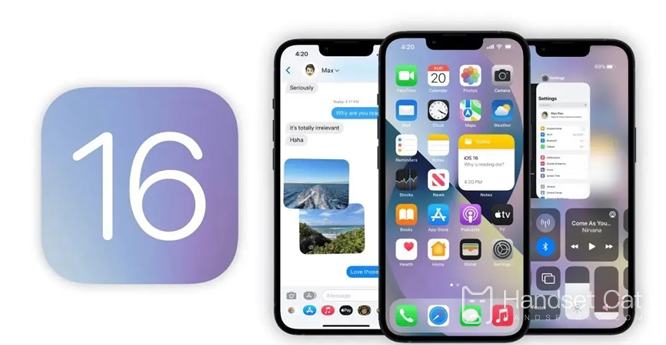
Comment configurer le widget de fond d'écran de l'écran de verrouillage iOS16
1. Mettre à jour iOS16
2. Dans l'état de l'écran de verrouillage, appuyez et maintenez.
3. Cliquez sur le signe plus.
4. Dans l'interface d'invite, sélectionnez Ajouter pour accéder au processus de personnalisation.
5. Si l'utilisateur utilise un ancien fond d'écran, le système vous rappellera de définir un nouveau fond d'écran.
6. Sélectionnez le signe plus comme indiqué sur l'image pour ajouter divers composants de raccourci afin de personnaliser l'écran de verrouillage.
7. Cliquez sur le composant et vous pourrez modifier vous-même la taille et la couleur.
La galerie d'écran de verrouillage fournit des suggestions personnalisées et des collections organisées par Apple pour l'écran de verrouillage.
Personnalisez l'apparence de la date et de l'heure sur votre écran de verrouillage avec plusieurs options de police et de couleur
Les widgets sur l'écran de verrouillage mettent en un coup d'œil des informations telles que la météo, le niveau de la batterie, les événements du calendrier à venir et bien plus encore.
Un nouvel effet photo place le sujet de la photo en avance (disponible sur iPhone XS et versions ultérieures)
Les filtres de couleur, les tons et les styles de police de vos photos sur l'écran de verrouillage changent pour correspondre au style de la photo, ce qui permet à chaque élément de se compléter.
Les notifications apparaissent au bas de l'écran de verrouillage, dans la vue liste développée, la vue pile ou la vue décompte
Voici comment configurer le widget de fond d'écran de l'écran de verrouillage iOS16. Vous devez être habitué aux widgets d'écran précédents. Ce widget d'écran de verrouillage améliore encore la visualisation et la commodité. Si vous avez effectué une mise à niveau vers iOS16, vous pouvez suivre les étapes ci-dessus. .













